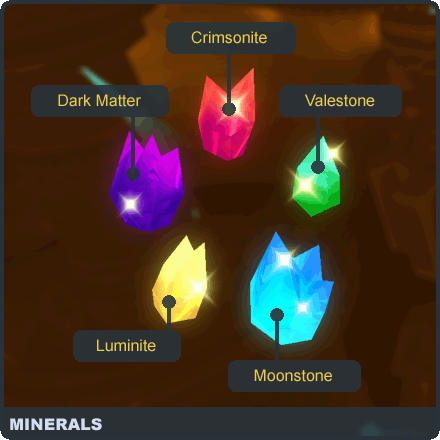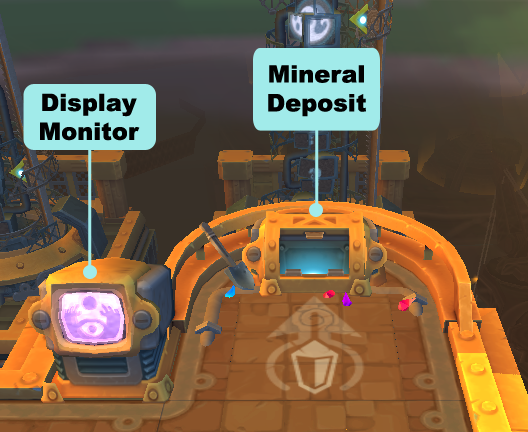Tor-Konstruktion: Unterschied zwischen den Versionen
Aus SpiralKnights-de
Zilti (Diskussion | Beiträge) (Die Seite wurde neu angelegt: „'''Tor-Konstruktion''' beschreibt, wie Spieler bei der Erstellung neuer Tore mithelfen. Dies geschieht durch Hinzufügen von Mineralien, bevor diese aktiv…“) |
Clotho (Diskussion | Beiträge) (Three Rings now Grey Havens) |
||
| (Eine dazwischenliegende Version von einem anderen Benutzer werden nicht angezeigt) | |||
| Zeile 5: | Zeile 5: | ||
=== Mineralien === | === Mineralien === | ||
{{main|Mineralien}} | {{main|Mineralien}} | ||
| − | [[Image: | + | [[Image:Gate-minerals.png|thumb|right|Die fünf Mineralientypen.]] |
Mineralien sind Items, die du während deiner Abenteuer in den [[Uhrwerk]]sleveln findest. Es gibt 5 Typen: Crimsonite, Moonstone, Valestone, Luminite und Dark Matter. | Mineralien sind Items, die du während deiner Abenteuer in den [[Uhrwerk]]sleveln findest. Es gibt 5 Typen: Crimsonite, Moonstone, Valestone, Luminite und Dark Matter. | ||
| Zeile 64: | Zeile 64: | ||
=== Mineralientypen fördern === | === Mineralientypen fördern === | ||
| − | ''Hinweis: Dieser Abschnitt ist veraltet. Es gibt momentan keine Möglichkeit dazu. | + | ''Hinweis: Dieser Abschnitt ist veraltet. Es gibt momentan keine Möglichkeit dazu. Grey Havens arbeitet an einer anderen Methode, mit der du die Tore deinen Bedürfnissen anpassen kannst.'' |
== Schichtthemen == | == Schichtthemen == | ||
Aktuelle Version vom 1. Juli 2016, 00:23 Uhr
Tor-Konstruktion beschreibt, wie Spieler bei der Erstellung neuer Tore mithelfen. Dies geschieht durch Hinzufügen von Mineralien, bevor diese aktiv werden.
Inhaltsverzeichnis
Übersicht der Hauptbestandteile
Mineralien
Mineralien sind Items, die du während deiner Abenteuer in den Uhrwerksleveln findest. Es gibt 5 Typen: Crimsonite, Moonstone, Valestone, Luminite und Dark Matter.
Du kannst in deinem Arsenal in der "Mineralien"-Sektion nachsehen, welche Mineralien du hast. Mineralien können nicht gehandelt werden.
Tore
Tore sind Eingänge zum Uhrwerk. Es gibt zwei Arten Tore: Inaktive und aktive.
Durch das Verwenden von Mineralien können Knights inaktive Tore zu aktiven Toren machen, bereit für die Erkundung und für Abenteuer. Inaktive Tore haben eine Konstruktionszeit von 8 Tagen. Der sekundengenaue Countdown wird im Display der Mineralienablagebox angezeigt.
Jedes Tor hat eine Anzeige und eine Mineralienablagebox. Du kannst Mineralien in ein inaktives Tor ablegen, indem du mit der Mineralienablagebox interagierst. Mineralien können einer von sechs Schichten zugewiesen werden.
Schicht
Jedes Tor hat 6 Schichten:
- Schicht 1 — Tiefe: 01-03 (Rang 1)
- Schicht 2 — Tiefe: 05-07 (Rang 1)
- Schicht 3 — Tiefe: 09-12 (Rang 2)
- Schicht 4 — Tiefe: 14-17 (Rang 2)
- Schicht 5 — Tiefe: 19-22 (Rang 3)
- Schicht 6 — Tiefe: 24-28 (Rang 3)
Jede Schicht chann eine gewisse Anzahl Mineralien aufnehmen, Schichten mit einer tieferen Nummer (siehe oben) weniger als solche mit hohen Nummern. Die Anzahl Mineralien in einer Schicht variieren mit jedem Tor, und Entwickler haben gesagt, dass dies mit der Anzahl gespawnter Mineralien in den Dungeons der vorherigen Woche zusammenhängt.
Sobald genug Mineralien in einer Schicht abgelegt wurden (etwa 10% der benötigten) wird die Schicht beginnen, ihr momentanes von den abgelegten Mineralien abhängiges Thema anzuzeigen. Dieses Thema beeinflusst alle Level in diesem Bereich des Ranges wenn das Tor aktiviert wird.
Sobald die Schicht die Maximalanzahl Mineralien erreicht hat wird es verriegelt, und der Mineralienbestand kann nicht mehr verändert werden. Nur noch ein Game Master kann per Legierungen eingreifen.
Mineralien in einer Schicht ablegen
Die Standardschicht ist Schicht 1. Sobald diese gefüllt wurde, wechselt es zu Schicht 2, und so weiter. Die momentane Standardschicht ist im Totem mit einem Pfeil auf der rechten Seite markiert. Du kannst Mineralien in der Standardschicht ablegen und erhältst dafür Crowns. Dies ist, um die Komplettierung der Schichten mit tiefen Nummern voranzutreiben.
Du kannst Mineralien in anderen Schichten ablegen, aber immer, wenn du Mineralien in einer anderen als der Standardschicht ablegst, erhältst du weniger Crowns dafür. Dadurch kannst du deine Mineralien dazu verwenden, das Thema der tieferen, gefährlicheren Schichten im Uhrwerk für dieses Tor festzulegen.
Energieverzerrungen können in einigen Schichten auftreten. In solchen Schichten können keine Mineralien abgelegt werden. Schichten mit Energieverzerrungen sind von den Entwicklern vorbelegt, oft, um einen Bosskampf zu beinhalten.
Die Mineralienablagebox verwenden
Stelle dich neben die Mineralienablagebox des inaktiven Tores in das du Mineralien ablegen möchtest. Drücke die ANGRIFFS-Taste um das Interface zu aktivieren. Dies ruft Popups auf, die die Schichtinformationen, das Ablagebox-Interface und die Mineralienauswahl deines Arsenals anzeigen.
Im Ablageboxinterface gibt es zwei Tabs: hinzufügen und fördern.
Mineralien hinzufügen
Wähle die Schicht, der du Mineralien hinzufügen möchtest. Du kannst nur einer Schicht aufs Mal Mineralien hinzufügen.
Klicke auf die Mineralien in deinem Arsenal die du hinzufügen möchtest. Benutze Shift-Klick um 10 aufs Mal hinzuzufügen. Wenn du bestimmte Mineralien zurück in dein Arsenal holen möchtest, klicke sie in der Ablagebox an, oder klicke auf "Leeren", um alle zurückzunehmen. Klicke am Ende "Bestätigen". Die Anzeige wird anzeigen, wie viele Crowns du bezahlt oder eingenommen hast.
Der "Automatik"-Knopf verkauft alle deine Mineralien automatisch in die Schicht, an der du am Meisten verdienst. Du musst nachher nicht mehr auf "Bestätigen" klicken. Er verkauft sofort alle deine Mineralien und zeigt an, wieviel du verdient hast.
Datei:Gates-add tab.png Mineralien in einer Schicht ablegen. |
Datei:Gates-added.png Die Schicht zeigt sofort nach dem Ablegen die neuen Mineralienverhältnisse. |
Mineralientypen fördern
Hinweis: Dieser Abschnitt ist veraltet. Es gibt momentan keine Möglichkeit dazu. Grey Havens arbeitet an einer anderen Methode, mit der du die Tore deinen Bedürfnissen anpassen kannst.
Schichtthemen
Während der Tor-Konstruktion werden die Themen der Schichten durch Symbole auf dem Totem und in der Mineralienablagebox sichtbar.
| ||||||||||
|
Wie Mineralien die Schichtthemen beeinflussen
Nach Wegner in der Arcade:
- "Jedes Rezept erfordert, dass zwei bestimmte Mineralien am Meisten vorhanden sind. Allerdings hat jedes Rezept auch ein 'Anti-Mineral', welches, sollte es am Drittmeisten vorhanden sein, das Rezept durcheinanderbringt und das Thema ändert. Zuletzt entspricht die Prozentzahl, zu der die Schicht gefüllt ist, der Wahrscheinlichkeit, dass dieses Thema am Ende auch tatsächlich herauskommt. Sollte also ein Tor mit einer "Beast"-Schicht aktiv werden, die nur zu 50% gefüllt ist, ist die Wahrscheinlichkeit, dass die Schicht eine "Beast"-Schicht ist, auch nur 50%. Nur eine gefüllte Schicht garantiert das gesetzte Thema."
|
|
Legierungen
Legierungen sind für Spieler momentan nicht zu bekommen. Momentan werden Legierungen von den Entwicklern verwendet[1], um das Thema einer Schicht zwecks Erhöhung der Vielfalt zu verändern. Wenn eine Schicht eine Legierung hat, bedeutet das, dass das Thema der Schicht von einem Entwickler per Legierung statt Mineralien verändert wurde.